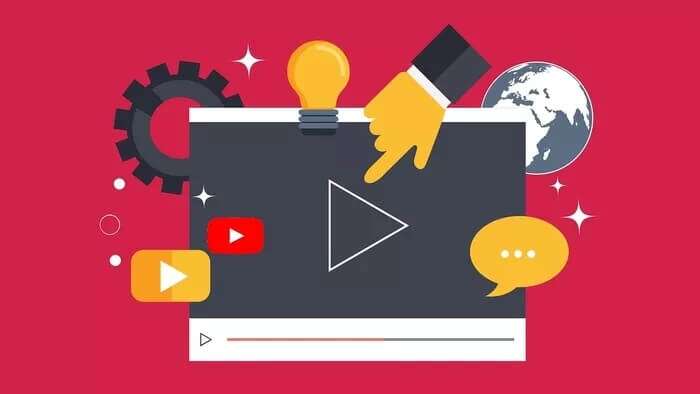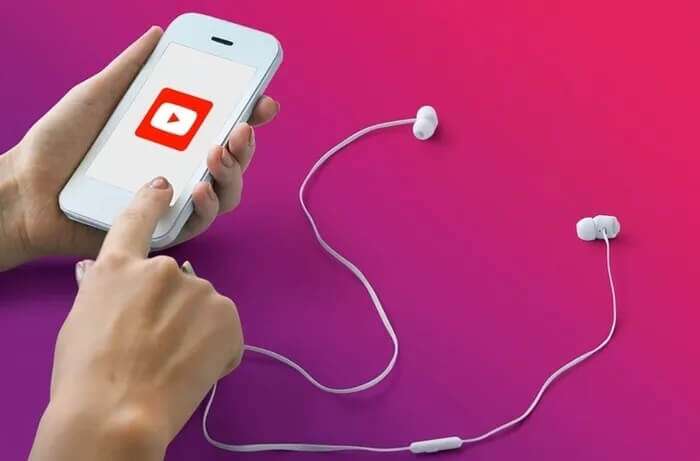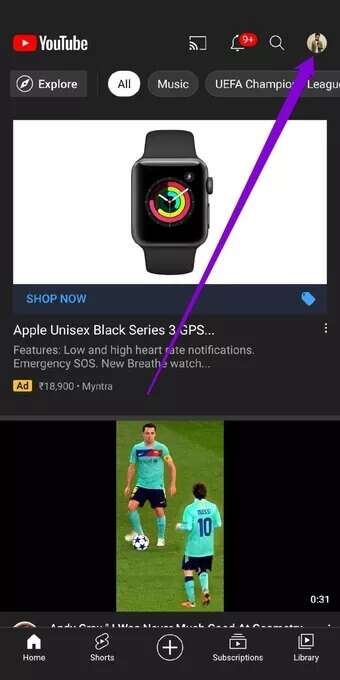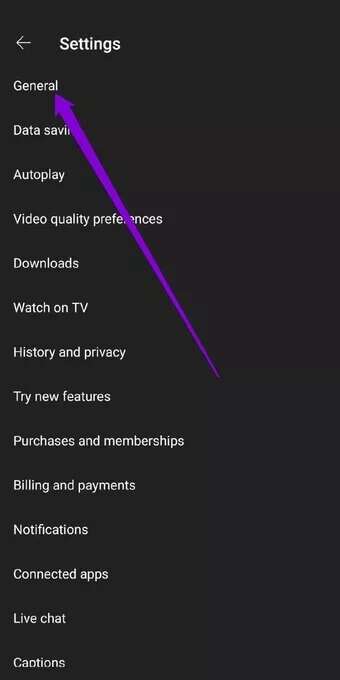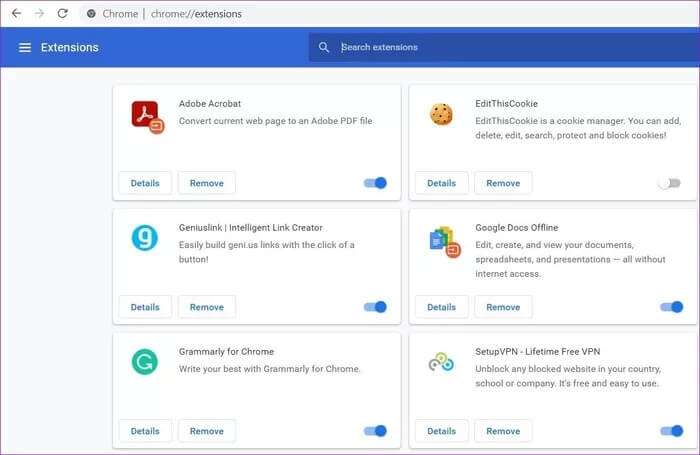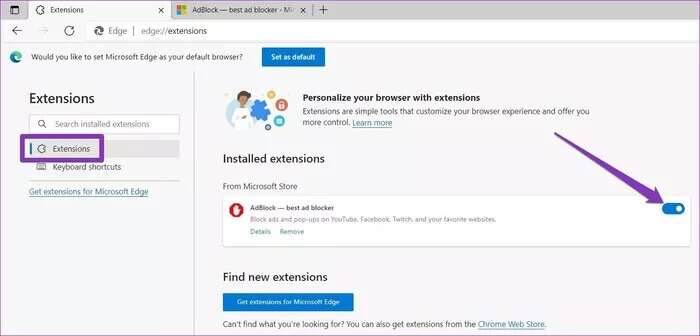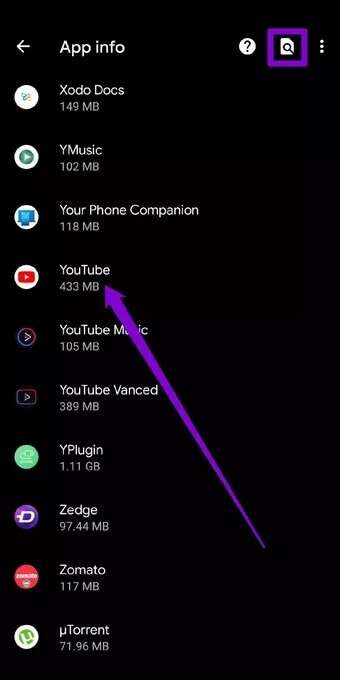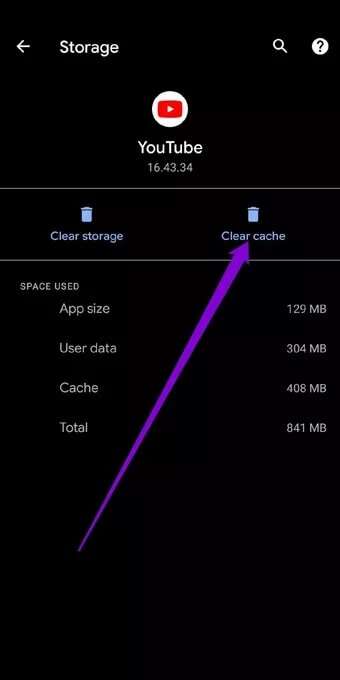أفضل 8 طرق لإصلاح التوقف المستمر لمقاطع فيديو YouTube
عندما يتعلق الأمر بالترفيه ، فإن YouTube هو المصدر المفضل للجميع إلى حد بعيد ، وذلك بفضل كمية وجودة المحتوى الذي يقدمه. ويمكنك بسهولة قضاء ساعات في مشاهدة هذا المحتوى دون غمضة عين. ولكن إذا استمرت مقاطع فيديو YouTube المفضلة لديك في التوقف المؤقت ، فقد يؤدي ذلك إلى تدمير التجربة. حسنًا ، هذا ما اشتكى منه الكثيرون مؤخرًا، وإليك أفضل 8 طرق لإصلاح التوقف المستمر لمقاطع فيديو YouTube.
إذا توقفت مقاطع الفيديو على YouTube مؤقتًا بدون سبب ، فقد تحتاج إلى القيام ببعض استكشاف الأخطاء وإصلاحها. ستوجهك هذه المشاركة خلال بعض نصائح تحري الخلل وإصلاحه التي يجب أن تحل المشكلة التي تواجهها. لذا ، فلنبدأ.
1. تحقق من اتصال الإنترنت
يمكنك البدء بالتحقق من الإنترنت على جهازك. في بعض الأحيان ، قد يؤدي الاتصال البطيء أو غير المتسق بالإنترنت إلى حدوث مشكلات مثل توقف مقاطع الفيديو مؤقتًا أو عدم تحميل الخلاصات على YouTube. للتحقق من الإنترنت ، افتح أي موقع ويب آخر أو قم بإجراء اختبار سرعة سريع على جهازك.
2. تحقق من سماعات الرأس
إذا كنت تشاهد مقطع فيديو على YouTube باستخدام سماعات الرأس ، فسيقوم التطبيق تلقائيًا بإيقاف الفيديو مؤقتًا عند فصله أو إزالته. لذلك ، إذا كانت سماعات الرأس الخاصة بك معيبة أو متصلة بشكل فضفاض ، فقد يؤدي ذلك إلى اعتقاد YouTube أنه يتم إزالتها باستمرار ، مما يجبره على إيقاف الفيديو مؤقتًا بشكل متكرر. للتأكد من ذلك ، يمكنك تجربة مشاهدة YouTube باستخدام مجموعة مختلفة من سماعات الرأس أو مكبرات الصوت لفترة من الوقت.
3. أعد تشغيل جهازك
ربما يكون أفضل جزء في هواتفنا أو أجهزة الكمبيوتر الخاصة بنا هو أنه يمكنهم تشغيل تطبيقات متعددة في الخلفية. لكن في بعض الأحيان ، يمكن أن تؤدي تطبيقات وعمليات الخلفية هذه أيضًا إلى حدوث تعارضات وتؤدي إلى أخطاء مثل هذا الخطأ. وبالتالي ، يمكنك محاولة إعادة تشغيل جهازك لإغلاق كل شيء ومحاولة استخدام YouTube مرة أخرى لمعرفة ما إذا كان يعمل بشكل جيد الآن.
4. قم بتعطيل ذكّرني بأخذ قسط من الراحة
إذا كنت معتادًا على مشاهدة مقاطع فيديو YouTube بنهم ، فربما طلبت من YouTube تذكيرك بأخذ فترات راحة من وقت لآخر. عند التمكين ، فإن ميزة “تذكيري بأخذ قسط من الراحة” هي ميزة في تطبيق YouTube تعمل على إيقاف الفيديو تلقائيًا بعد فترة زمنية محددة. انطلق وقم بتعطيله ، إذا لم تعد ترغب في مقاطعته.
الخطوة 1: قم بتشغيل تطبيق YouTube على هاتفك وانقر على أيقونة الملف الشخصي في الزاوية اليمنى العليا للتوجه إلى قائمة الإعدادات.
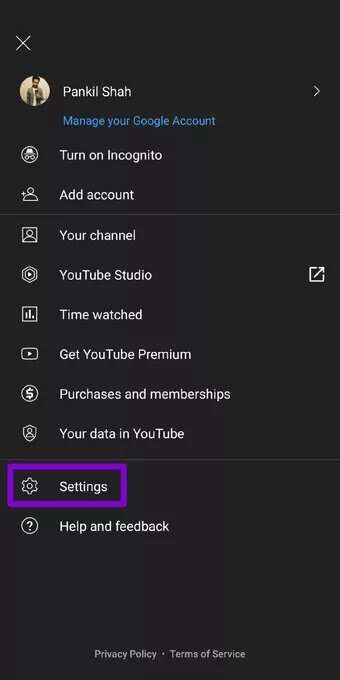
الخطوة 2: افتح الإعدادات العامة وقم بإيقاف تشغيل المفتاح بجوار “ذكرني بأخذ قسط من الراحة”.
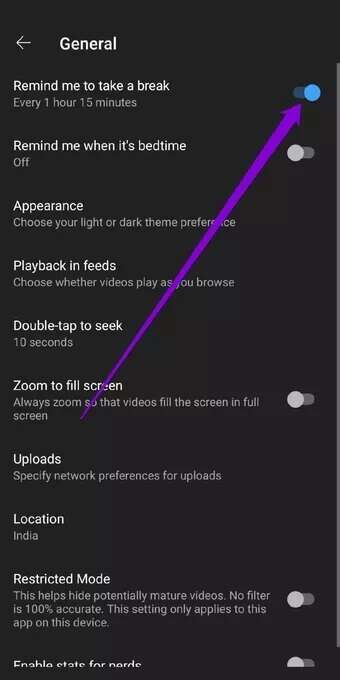
5. تعطيل ملحقات
يستخدم معظم الأشخاص ملحقات لمهام مختلفة. ولكن سواء كنت تستخدمها لمنع الإعلانات أو ترجمات YouTube أو إدارة كلمات المرور ، يمكن أن تتداخل ملحقات الجهات الخارجية مع تشغيل YouTube ، مما يؤدي إلى توقفه بشكل غامض في بعض الأحيان. يمكنك التفكير في تعطيل الإضافات أو إزالتها نهائيًا لمعرفة ما إذا كان ذلك يساعدك.
لتعطيل الإضافات في Google Chrome ، اكتب chrome: // extensions في شريط العناوين واضغط على Enter. قم بتبديل جميع الملحقات ومعرفة ما إذا كان YouTube يعمل بشكل جيد.
في Microsoft Edge ، انقر فوق القائمة ثلاثية النقاط وانتقل إلى الإضافات لإيقاف تشغيلها.
6. جرِّب متصفحًا آخر
بصرف النظر عن تعطيل الإضافات ، يمكنك محاولة استخدام YouTube في متصفح آخر أو في وضع التصفح المتخفي. إذا نجح ذلك ، فإن مشكلة الإيقاف المؤقت في YouTube ترجع إلى متصفح خاطئ. في مثل هذه الحالات ، يجب أن يؤدي تحديث المتصفح أو إعادة تعيينه ببساطة إلى حل المشكلة.
7. مسح ذاكرة التخزين المؤقت والبيانات
يخزن تطبيق YouTube مقاطع الفيديو التي تم تشغيلها مسبقًا في شكل بيانات ذاكرة التخزين المؤقت. عندما يتراكم التطبيق الكثير من ذاكرة التخزين المؤقت ، يمكن أن يؤدي ذلك إلى إبطاء التطبيق أو إنشاء مشكلات مثل هذه المشكلة. وبالتالي ، يمكنك محاولة مسح بيانات ذاكرة التخزين المؤقت لإصلاح المشكلة.
الخطوة 1: افتح تطبيق الإعدادات على هاتف Android الخاص بك. انتقل إلى التطبيقات والإشعارات. قم بالتمرير لأسفل أو استخدم شريط البحث في الأعلى للعثور على YouTube من القائمة.
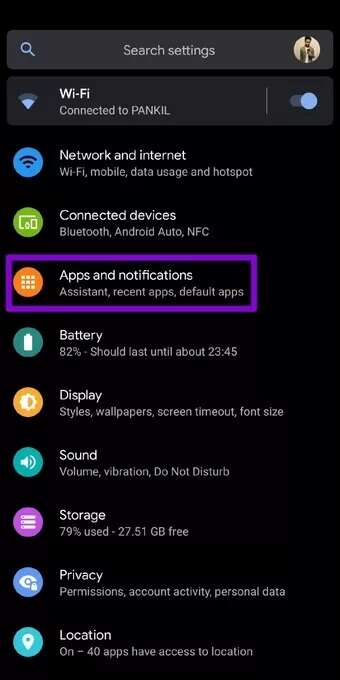
الخطوة 2: انتقل الآن إلى خيار التخزين وذاكرة التخزين المؤقت واضغط على زر مسح ذاكرة التخزين المؤقت.
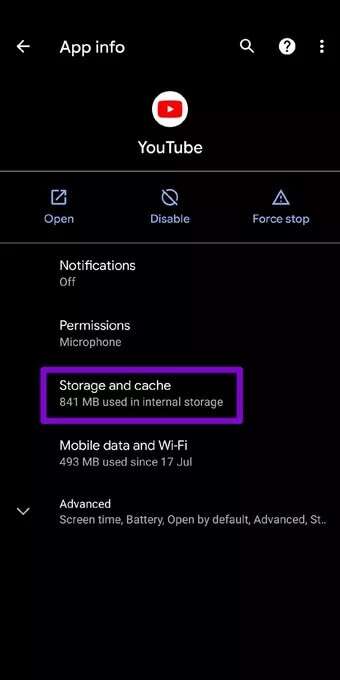
إذا استمرت المشكلة ، فيمكنك اتباع نفس الخطوات المذكورة أعلاه لمسح بيانات تطبيق YouTube. يمكن لمستخدمي iPhone إعادة تثبيت تطبيق YouTube لعدم وجود خيار لإزالة ذاكرة التخزين المؤقت لتطبيق YouTube.
8. قم بتحديث التطبيق
إذا لم تقم بتحديث التطبيقات كثيرًا على هاتفك ، فقد تصبح هذه التطبيقات قديمة في النهاية. يمكن أن يؤدي ذلك إلى حدوث مشكلات في التطبيق وإجباره على التصرف بشكل غريب. انطلق وقم بتحديث التطبيق من Play Store أو App Store لمعرفة ما إذا كان يحل المشكلة.
لا مزيد من التوقفات
لا أحد يحب المقاطعات ، ناهيك عن مشاهدة مقاطع الفيديو المفضلة لديهم على YouTube. في أغلب الأحيان ، يتعلق الأمر بحالة الإنترنت غير المتسقة أو وجود متصفح خاطئ. نأمل أن تكون الحلول المذكورة أعلاه فعالة بما يكفي لحل المشكلة. أخبرنا عن الشخص الذي قام بالخدعة لك في التعليقات أدناه.